ポイントオブインタレスト(POI)で、トレイル沿いにあるとっておきのスポットやホテルなど重要なロケーションを保存しておくと、後で地図上で見つけるのに役立ちます。アプリを使ってPOIを作成し、最大250のPOIをSuunto 5、9およびSpartanウォッチで使用することができます。
Suunto AppでPOIを作成するには
- Suunto Appの最新バージョンがインストールされていることを確認します。App StoreまたはGoogle Playでアップデートがないかチェックします。
- アプリを開き、マップビューに移動して興味のあるロケーションを見つけます。その場所をタップしてポイントオブインタレスト(POI)として追加します。
- 追加したロケーションは自動的に識別され、名前が付与され、位置情報(緯度/経度)と高度の情報が追加されます。
- タップしてPOIを保存します。POIの名前やPOIタイプなどの情報は、後から編集することができます。
- 希望するPOIに異なる位置情報(緯度/経度)を入力すると、その地点までマップが案内してくれます。
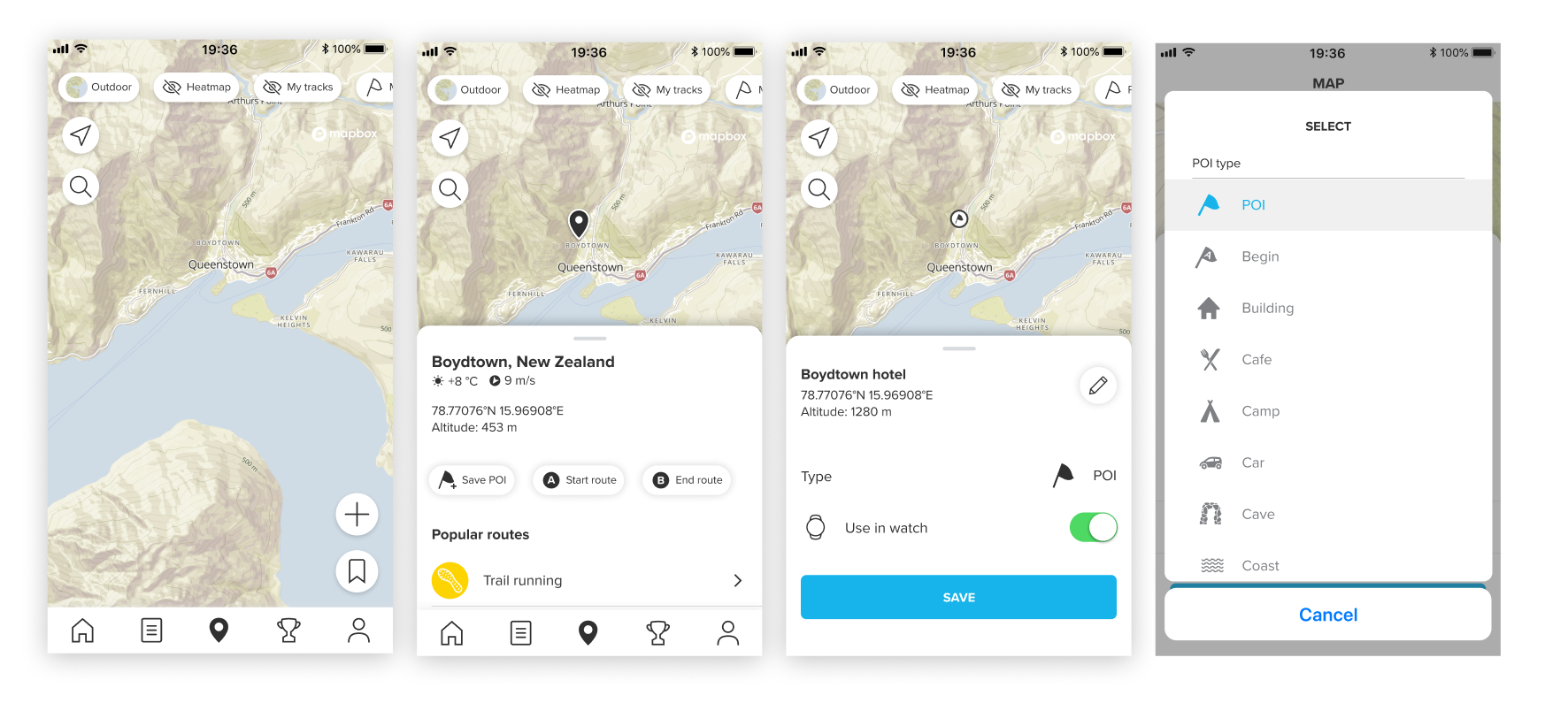
POIを編集してウォッチに同期するには
- POIを編集するには、ライブラリに移動し、「POI」をタップしてPOIのリストを表示し、編集したいPOIをタップします。
- ポップアップが表示されたら、「編集」ボタンをタップします。
- POIの名前、高度および位置情報(緯度/経度)を編集することができます。
- また、メインビューから「タイプ」またはアイコンをタップして、POIタイプを変更することもできます。
- 変更した内容を保存することを忘れないでください。
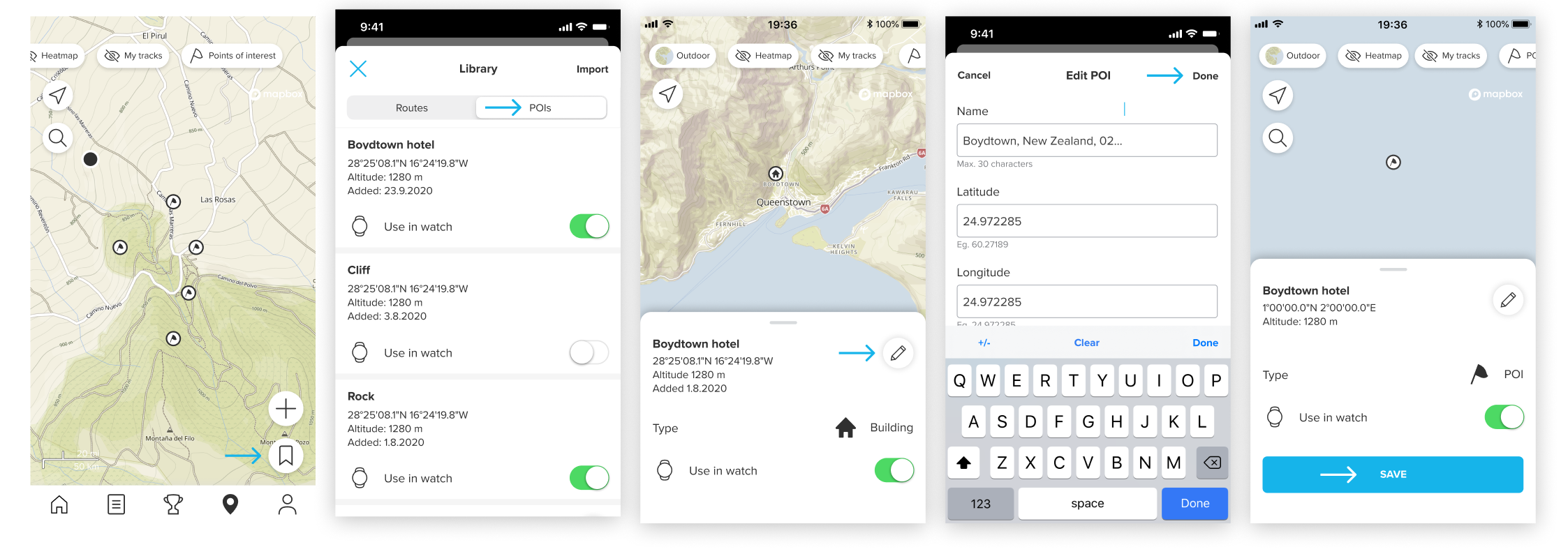
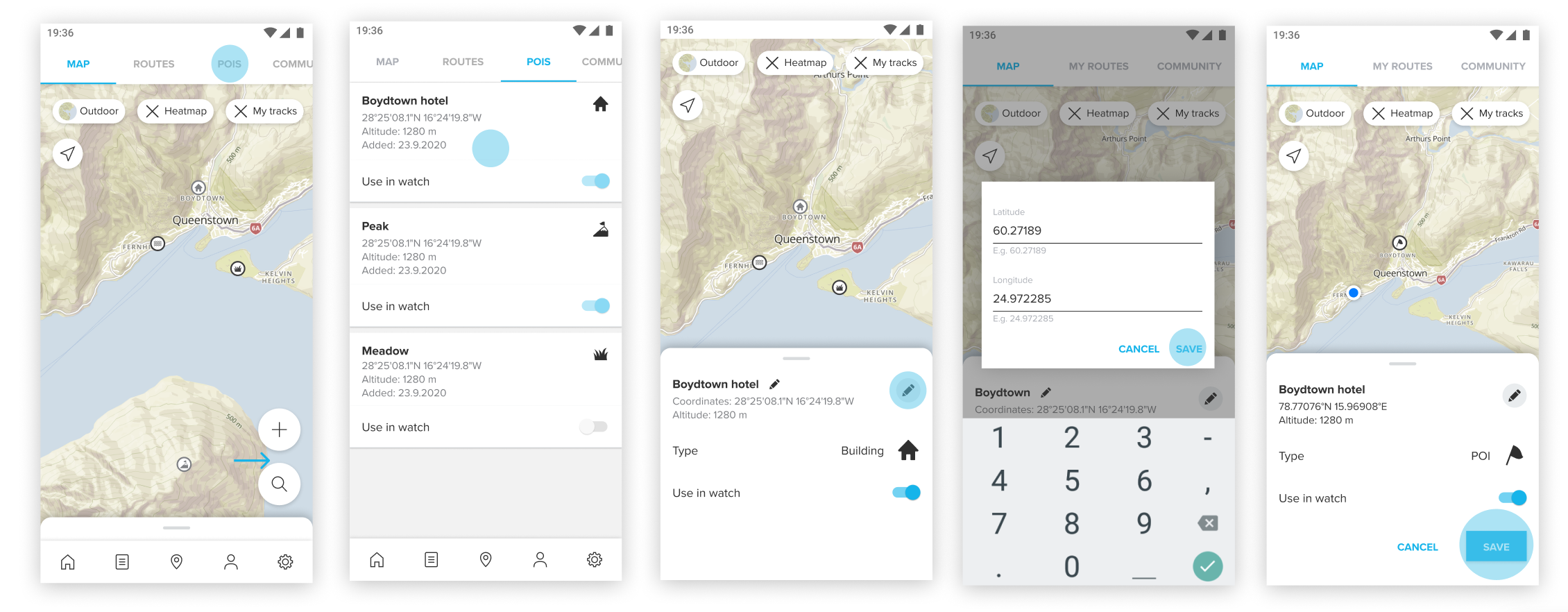
- POIと変更内容を同期するには、ウォッチとの接続が必要です。ウォッチに接続されていないと、「ウォッチで使用」切り替え表示を切り替えることができません。
- 接続状態であることが確認されると、切り替え表示を緑色に切り替えて同期させることができます。そのまま同期が完了するまでお待ちください。
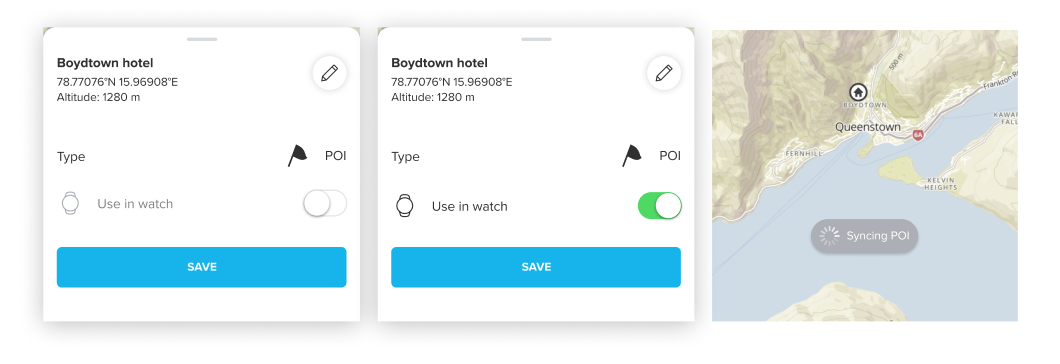
関連記事: